Lekcija 1 - osnovno oblikovanje teksta
| Site: | Srednja škola Ivanec |
| E-predmet: | Informatički tečajevi |
| Knjiga: | Lekcija 1 - osnovno oblikovanje teksta |
| Otisnuo/la: | Gost (anonimni korisnik) |
| Datum: | Friday, 19. December 2025., 15:13 |
Uvod
Microsoft Word je jedan od programa Microsoft Office paketa i osnovna namjena mu je pisanje i obrada teksta. Do danas postoji nekoliko inačica Worda, a svaka donosi neke novine (i poboljšanja) u odnosu na prethodnu.
Prva inačica Worda je nastala daleke 1983. godine i nosila je ime Word 1.0, dok je trenutno najnovija inačica Word 2019. Postoji i aplikacija Word 365 koja je sastavni dio Office 365 usluge čija je osnovna značajka pružanje usluga "u oblaku", dakle, putem weba.
Ikone programa Word možete vidjeti na Slici 1. Na lijevoj strani je ikona programa Microsoft Word u okviru paketa Microsoft Office, a na desnoj strani je ikona cloud aplikacije Word u okviru Office 365 usluge.
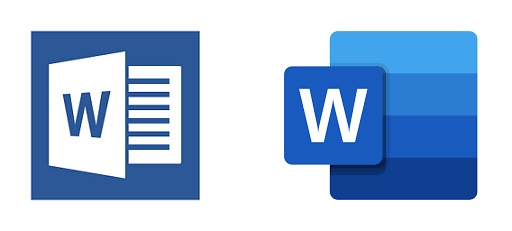
Slika 1. Ikone programa Word
U ovoj lekciji bit će riječi o stvaranju novog dokumenta te o osnovnom oblikovanju unesenog teksta.
Sučelje programa Word
Nakon pokretanja programa Word prikazuje nam se početno sučelje u kojem možemo odabrati na koji način želimo započeti rad, odnosno, kako ćemo kreirati dokument.
Postoji nekoliko opcija, a to su korištenje postojećeg dokumenta (npr. dokument kojeg smo ranije kreirali, spremili i sada želimo nastaviti rad u njemu), stvaranje novog praznog dokumenta ili korištenje jednog od predložaka.
Prikaz početnog sučelja programa Word može se vidjeti na Slici 2.
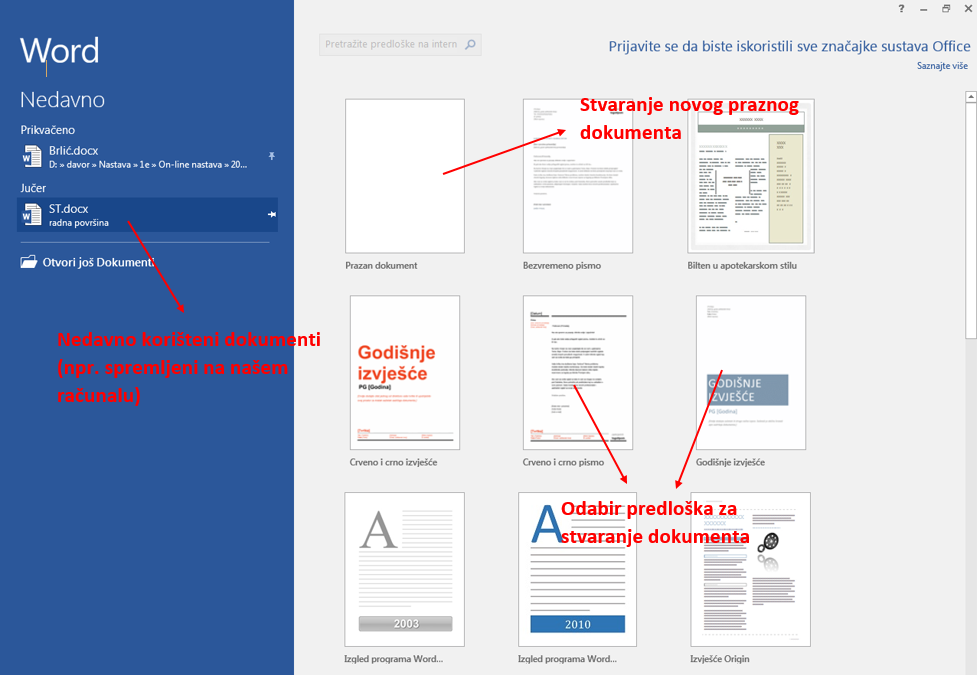
Slika 2. Početno sučelje Worda
Nakon odabira opcije stvaranja dokumenta, dokument se otvara i možemo započeti s radom.
Izbornici i radni prostor
Nakon kreiranja dokumenta otvara nam se novo sučelje za rad u dokumentu gdje sada možemo početi unositi tekst i oblikovati ga prema našim potrebama. To sučelje je vrlo slično sučeljima ostalih programa iz Microsoft Office paketa.
Kratko ćemo proći kroz osnovne dijelove sučelja programa Word. Na vrhu se nalaze izbornici. U inačici Word 2016 postoji 9 osnovnih izbornika: Datoteka, Polazno, Umetanje, Dizajn, Raspored, Reference, Skupna pisma, Pregled i Prikaz. Odabirom određenog izbornika otvara nam se traka s naredbama pomoću kojih vršimo određenu radnju u dokumentu.
Najveći dio sučelja programa zauzima radni prostor (površina) u kojem unosimo tekst, oblikujemo ga te ga po potrebi kombiniramo s ostalim objektima.
Izgled sučelja nakon kreiranja dokumenta može se vidjeti na slici 3.
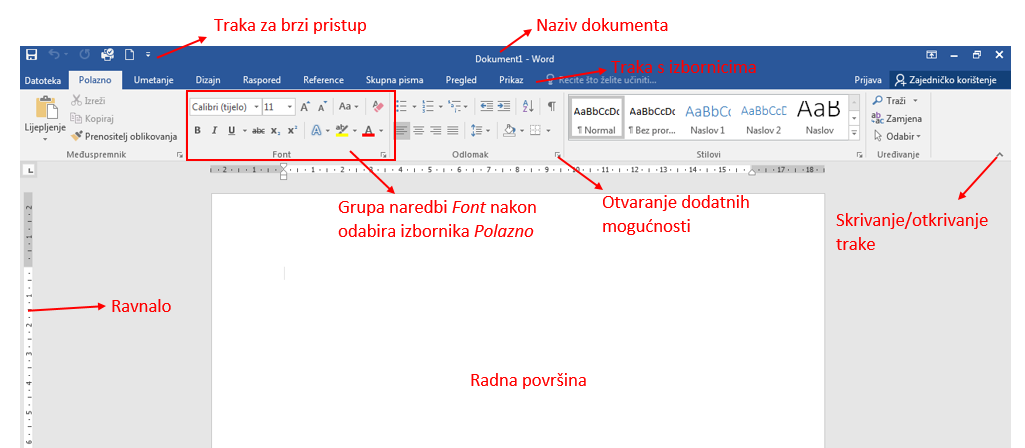
Slika 3. Sučelje nakon kreiranja dokumenta
Oblikovanje teksta
Dokument je kreiran i možemo započeti s unosom teksta. Ovisno o tome koji sadržaj unosimo, odnosno, kakav tekst upisujemo (npr. molba za stipendiju, ispričnica za izostanak djeteta, referat na neku temu itd.), odabiremo odgovarajuća oblikovanja.
Oblikovanja možemo odabrati prije unosa samog teksta pa će u tom slučaju tekst prilikom unosa već biti tako oblikovan, a možemo i prvo unijeti tekst i nakon toga oblikovati. Da bismo oblikovali tekst koji je upisan, uvijek je potrebno tekst označiti. Postoji nekoliko mogućnosti označavanja teksta:
- označavanje proizvoljnog teksta - korištenjem lijeve tipke miša
- označavanje riječi - dvoklikom lijeve tipke miša na riječ
- označavanje retka - klikom lijeve tipke miša ispred retka
- označavanje odlomka - troklik lijevom tipkom miša na odlomak (odlomak je tekst omeđen sa dva pritiska na tipku ENTER)
- označavanje rečenice - tipka CTRL i lijevi klik miša unutar rečenice
- sav tekst - kombinacija tipki CTRL+A
Ukoliko želimo tekst kopirati ili premjestiti, koristit ćemo standardne naredbe:
- Kopiraj-Zalijepi - za kopiranje teksta (kombinacija tipki CTRL+C, CTRL+V)
- Izreži-Zalijepi - za premještavanje teksta (kombinacija tipki CTRL+X, CTRL+V)
Sada možemo krenuti i na oblikovanje teksta. Oblikovanje teksta je osnovna radnja u programu za obradu teksta i podrazumijeva promjenu fonta, veličine teksta dodavanje efekata, pozicioniranje teksta i sve ostale radnje kojima preoblikujemo upisani tekst.
Za demonstraciju osnovnog oblikovanja unesenog teksta pregledajte video u nastavku: